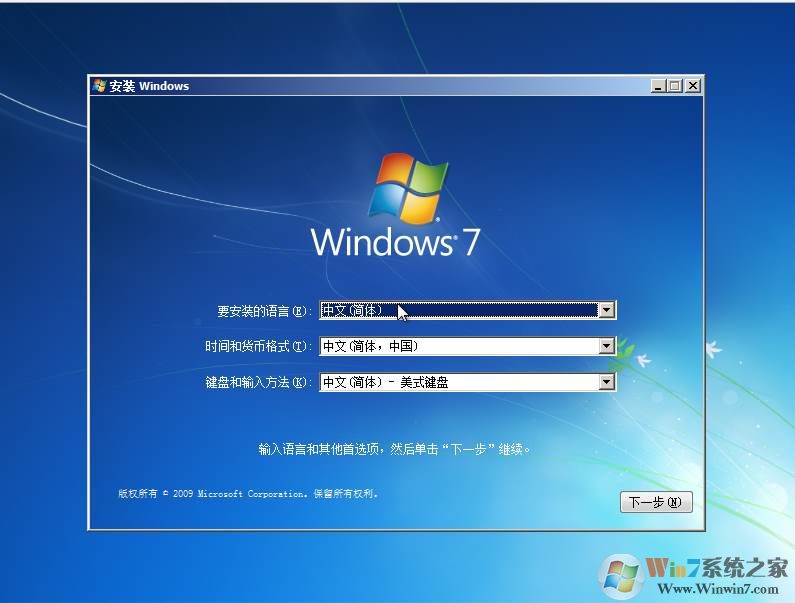可以刻盘安装,也可以写入U盘制作成U盘系统盘,以U盘启动来安装

安装后只有一个回收站,才是真正的Win7正版原版,干净纯净。

Windows 7 是由微软公司开发的,具有革命性变化的操作系统,到至今已经有10年历史了,但是依然很好用,相信很多用户在Win10出来后还在用Win7,包括小编也非常喜欢Windows7旗舰版。
内存大于4G的朋友推荐使用Win7旗舰版64位,识别大内存,运行更快速。
Win7安装版(Win7原版)U盘安装盘制作方法:
准备工具
1、Windows7原版;
2、软碟通UltraISO(UltraISO破解版);
3、一个8GU盘;
操作步骤:
1、将U盘插到电脑上然后打开UltraISO软件,点击文件打开你下载好的Win7光盘镜像ISO文件,如下图;

2、打开ISO文件后,点击工具栏上的“启动”,然后选择“写入硬盘镜像”;
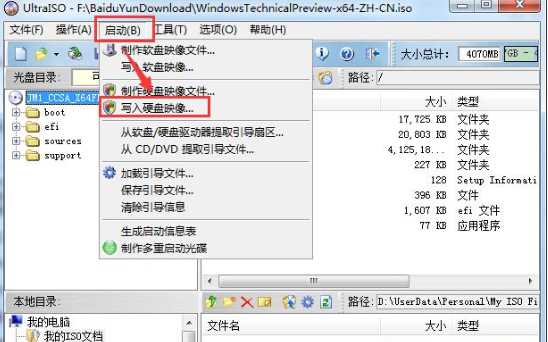
3、这时会弹出“写入硬盘镜像”窗口,确定好磁盘驱动器一项为你的U盘后,点击写入,中间出弹出格式化的提示,我们确认一次就好了。
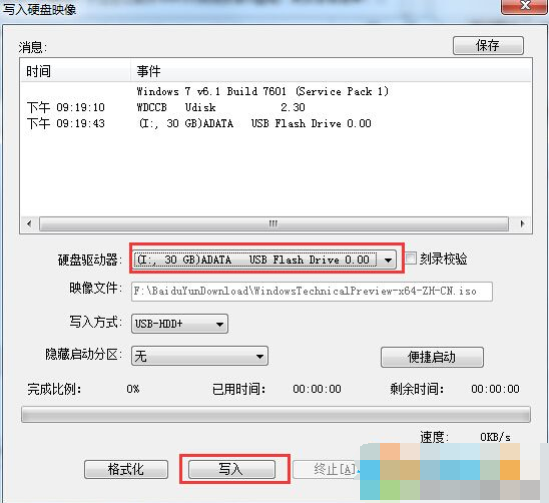
4、这时我们耐心等待一下写入到100%,OK再退出UltraISO 软件,到这里Win7 U盘安装盘就已经制作好了,接下去便可开始安装操作。
Win7安装版64位旗舰版安装方法:
安装方法一、U盘安装,将Win7镜像放在U盘由U盘启动的一种安装方法,。Win7安装版u盘安装教程
安装方法二、使用虚拟光驱加载Win7_SP1_X64_2017.ISO,运行光盘目录中的Setup.exe安装;
安装方法三、解压ISO镜像,提取sources目录中的install.wim文件放入到启动U盘中,以原版安装方式安装(老毛桃,电脑店,大白菜均支持该安装方式)U盘PE安装Win7安装版|U盘安装win7原版教程
再次说明:不是GHOST版,如果需要GHOST版本的可以到Ghost Win7旗舰版 下载
安装后需要激活:
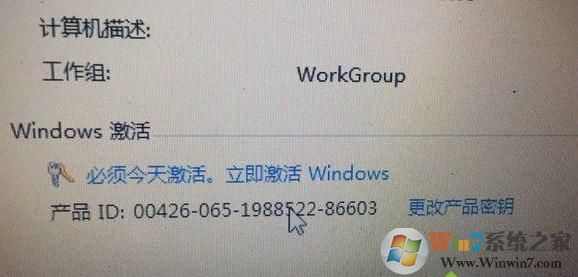
下载 Win7激活工具 然后激活系统后就可以永久免费使用了。
Win11系统之家本站提供windows loader下载是一款功能强大免费的win7激活工具,操作简介实用这是一款国外牛人制作的,请大家放心下载使用,一经激活永久激活哦。
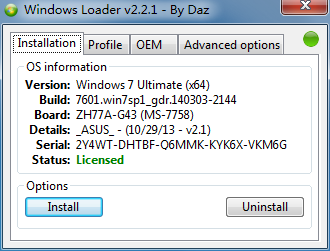
windows loader最新版激活方法非常简单:
1.解压运行Windows Loader.exe点击install即可。
2.能自动识别你的 Windows 的版本及活动分区